Microsoft Word и Microsoft Excel - это два из самых популярных офисных приложений, которые широко используются для создания и редактирования текстовых документов и таблиц соответственно. Часто возникает необходимость вставить таблицу Excel в документ Word, чтобы объединить данные из разных источников в один файл или сделать документ более наглядным и информативным. В этой статье мы расскажем о том, как вставить таблицу Excel в Word пошагово.
Шаг 1: Скопируйте таблицу Excel
Перед тем, как вставить таблицу Excel в Word, необходимо скопировать ее из Excel. Чтобы сделать это, откройте документ Excel и выделите таблицу, которую вы хотите вставить в Word. Нажмите правую кнопку мыши и выберите опцию "Копировать" из контекстного меню.
Шаг 2: Вставьте таблицу Excel в Word
Теперь откройте документ Word, в котором вы хотите вставить таблицу Excel. Найдите место в документе, где должна быть таблица, и нажмите правую кнопку мыши. В контекстном меню выберите опцию "Вставить" и затем "Вставить специально".
Выбор таблицы в Excel
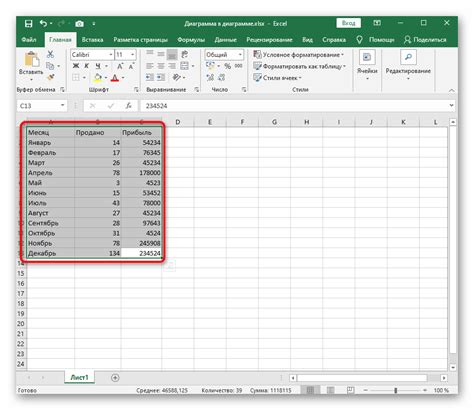
Для того чтобы вставить таблицу из программы Excel в Word, первым шагом необходимо выбрать нужную таблицу в Excel.
Excel предоставляет возможность работать с несколькими таблицами в одном файле. Вам необходимо открыть файл с таблицами в Excel и выбрать ту таблицу, которую вы хотите вставить в Word.
Выделение нужной таблицы в Excel можно сделать следующими способами:
- Щелкнуть по имени листа в нижней части окна Excel и выбрать лист с нужной таблицей.
- Щелкнуть по ячейке в таблице и выделить нужную область, зажав левую кнопку мыши на начальной ячейке и проведя курсор до конечной ячейки. При этом будет выделена вся область между начальной и конечной ячейками.
- Использовать команду "Выделить все" на панели инструментов Excel, чтобы выбрать и скопировать все данные из таблицы.
Когда вы выделили нужную таблицу в Excel, ее можно скопировать в буфер обмена, чтобы затем вставить в Word.
Теперь, когда вы знаете, как выбрать таблицу в Excel, можно переходить к следующему шагу - вставке таблицы в Word.
Копирование таблицы в Excel
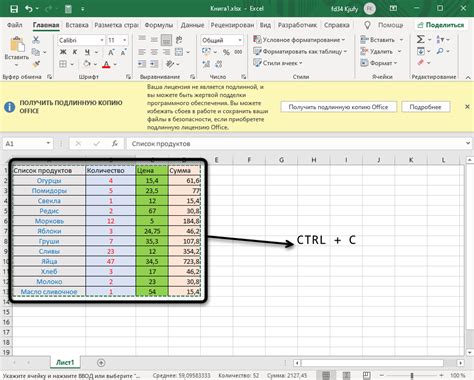
Чтобы вставить таблицу из Excel в Word, первым шагом необходимо скопировать таблицу в Excel:
1. Откройте файл Excel с таблицей, которую вы хотите скопировать.
2. Выделите всю таблицу, щелкнув на ячейке в левом верхнем углу и затем зажав левую кнопку мыши, прокатитесь до правого нижнего угла таблицы.
3. Нажмите сочетание клавиш Ctrl+C или выберите команду "Копировать" в меню "Правка".
4. Теперь таблица скопирована в буфер обмена и готова для вставки в Word.
Вставка таблицы в Word

Вставка таблицы Excel в Word делается следующим образом:
- Откройте документ Word, в который вы хотите вставить таблицу.
- На вкладке "Вставка" найдите раздел "Таблица" и выберите "Вставить таблицу".
- Откроется окно "Вставить таблицу", где вы можете выбрать количество строк и столбцов для таблицы. Выберите нужные значения и нажмите "ОК".
- После этого появится таблица в документе Word.
- Перейдите в Excel и откройте файл, содержащий таблицу, которую вы хотите вставить в Word.
- Выделите нужную таблицу в Excel и скопируйте ее в буфер обмена (нажав Ctrl+C или используя соответствующую команду в контекстном меню).
- Вернитесь в документ Word и щелкните правой кнопкой мыши на месте, где вы хотите вставить таблицу.
- В контекстном меню выберите опцию "Вставить" или используйте сочетание клавиш Ctrl+V, чтобы вставить таблицу из буфера обмена.
После выполнения этих шагов таблица из Excel будет вставлена в документ Word. Вы можете продолжить редактировать таблицу, добавлять данные и форматировать ее в соответствии с вашими потребностями.
Убедитесь, что при вставке таблицы Excel в Word все данные сохраняются и отображаются корректно. В случае необходимости, вы можете регулировать размеры и стиль таблицы с помощью доступных инструментов в Word.



